Как открыть двг без автокада. DWG формат: чем открыть и просмотреть файл
DWG — это расширение файлов, содержащих базы данных 2D или 3D чертежей, сформированное как правило программным обеспечением AutoCAD. Данный формат считается наиболее популярным для создания и хранения проектов в САПР-приложениях (Системы Автоматизированного Проектирования).
Разработкой формата занимался Майк Риддл, представляющий компанию Autodesk. Периодом создания расширения считается конец 70-х, однако активно применять его начали только с 1982 года.
Информация в данных файлах содержится в векторном виде, а также включает в себя метаданные, описывающие структуру содержимого. Следует также учесть, что файл проекта содержит еще два расширения: DWS — стандарт чертежа и DWT – его шаблон.
Рассмотрим наиболее удобные программы для просмотра DWG-файлов.
Используем FreeDWGViewer
Данная программа подойдет, если вам необходим быстрый просмотр проекта в формате DWG. Утилита содержит минимальный набор необходимого функционала: это масштабирование, копирование выделенного фрагмента, разбивка изображения на слои, изменение цвета фона и сохранение рисунка в JPG. Как уже понятно из названия FreeDWGViewer распространяется бесплатно.
Открываем с помощью ABViewer

Полноценное программное обеспечение для работы с файлами чертежей, в том числе и формата DWG. Доступны функции просмотра, редактирования, конвертирования и печати. Есть возможность изменения параметров 2D и 3D моделей. Для использования необходимо приобрести одну из трех версий программы. Однако существует 45-дневная демо-версия ABViewer.
Программа DWGTrueView

Бесплатная утилита от разработчиков Autodesk, позволяющая быстро просматривать файлы с расширением DWG. Поддерживает стандартные возможности работы со слоями, конвертирования и печати. Имеет понятный, схожий с AutoCAD интерфейс. Впрочем, возможность внесения изменений в проект чертежа не предусмотрена .
Использование CorelDraw

Редактор изображений специализирующийся на векторной графике. Среди множества возможностей, также позволяет открывать DWG-формат. Позволяет доработать чертеж в графическом плане для создания визуально более понятного изображения. Для открытия необходимо выбрать тип файлов DWG.
Открытие формата с помощью программы Компас

Многофункциональное программное обеспечение от российской компании «Аскон», выпускающееся в разных редакциях. Обладает возможностью создания и редактирования проектной документации. Также поддерживает работу с форматом DWG.
Формат DWG используется приложениями автоматизированного проектирования для хранения двухмерных или трёхмерных проектов. Это может быть чертёж призмы в разрезе или же несколько шестерёнок из наручных часов. Бывает так, что нужно срочно просмотреть автокадовский файл, когда под рукой нет компьютера или программ для открытия таких файлов не установлено.
Как просмотреть файлы DWG онлайн
Развитие современных технологий и актуальность этого вопроса привели к тому, что открыть файл DWG через интернет можно даже на нескольких онлайн-сервисах. В данной статье приводится небольшой обзор трёх ресурсов, где это можно сделать.
Способ 1: A360 Viewer
Autodesk — одна из основных компаний, поддерживающих этот формат, и на их сайте можно открыть и просмотреть файл DWG. Кого-то может отталкивать факт, что нет русского языка, но для простого просмотра это вовсе необязательно.
Перейти к онлайн-сервису A360 Viewer
- В самом начале страницы располагается кнопка «Upload your design » и даже без знания языка сам дизайн подсказывает, что это именно то, что нужно.

- Далее можно загрузить файл из облака или со своего устройства. Кнопка «Select file » вызовет диалог, где можно будет выбрать документ для просмотра со своего компьютера или мобильного устройства.

- После этого сайт попросит согласиться с правилами использования и спросит, есть ли другие файлы. Если файл только один, можно смело нажимать на кнопку «No more files «
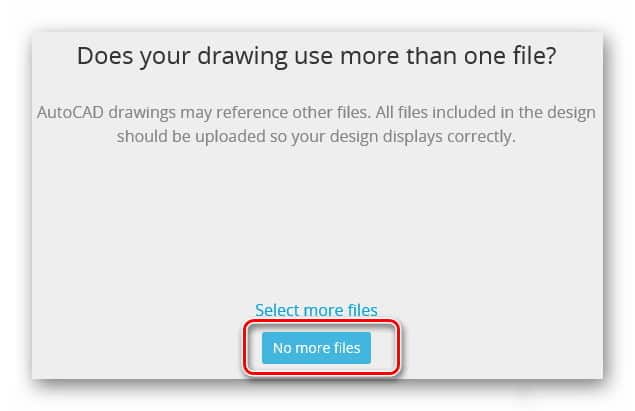
- После загрузки файла на сервер, его можно просто посмотреть, измерить отдельные части файла и даже отключить определённые слои, если они есть.

Способ 2: ShareCAD
Другим ресурсом, где можно просмотреть файлы DWG является ShareCAD. Интерфейс здесь не такой же интуитивный, как на предыдущем сайте, зато может порадовать наличие русского языка. С другой стороны, страница будет выглядеть одинаково на всех устройствах, что тоже хорошо.
Перейти к онлайн-сервису ShareCAD
- Кнопка для загрузки на сервер находится в самом верху слева. После нажатия достаточно выбрать документ с компьютера.

- При просмотре файла можно менять масштаб и отключать слои. На этом возможности сайта ограничиваются.

Способ 3: ProfiCAD
Ещё один ресурс, сделанный совсем в минималистичном стиле, тоже позволяет просматривать файлы DWG. Здесь вообще нельзя отключать слои и изображение может выглядеть инвертированным, т.е. чёрный цвет вместо белого и наоборот. Русского языка здесь тоже нет. Но с задачей просмотра документа как такового сайт вполне справляется.
Перейти к онлайн-сервису ProfiCAD
- Вначале нужно нажать на кнопку «Browse » и выбрать файл со своего устройства. После этого надо нажать на кнопку «ОК» .

- После загрузки на сайте можно просмотреть чертёж как PNG-картинку в отдельной вкладке либо просматривать отдельные части чертежа и при этом видеть полную картину.

Заключение
Открыть файл DWG онлайн можно на разных ресурсах, и наличие альтернатив позволяет выбрать то, что более необходимо. Но всё-таки рекомендуется использовать A360 Viewer, поскольку этот сайт поддерживается коммерческой компанией, заинтересованной в работе сайта.
DWG – чертеж. Содержит плоские и объемные модели, фотографии и другие данные проекта. В основном создаются в AutoCAD. Другие САПР тоже используют этот формат, но обозначают по-своему. Открыть dwg файл можно и без Автокада. Для просмотра чертежей есть бесплатные программы, в т.ч. и фирмы Autodesk.
Кроме официального формата DWG, существует открытый некоммерческий формат. Они не полностью совместимы - файл, созданный в бесплатной программе, не обязательно откроется в AutoCAD. Это связно с водяным знаком Autodesk, по функционалу бесплатные САПР не особенно уступают Автокаду. Более семи сотен крупных компаний используют открытый DWG.
Программы для открытия и редактирования формата dwg
Программы, устанавливаемые на компьютер, просматривают, редактируют и печатают чертежи в формате dwg. Зачастую они называются DWG Viewer и отличаются разработчиком.
- NanoCAD – российский продукт. Использует отечественные стандарты и нормативы проектирования;
- DWG TrueViewer - «родной сын» Autodesk;
- DraftSight.

Браузерные «просмотрщики» помогут открыть файл онлайн, если нельзя установить программу. Если не запускаются в Chrome, можно попробовать Firefox или Opera.
Среди них:
- A360 Viewer. Ссылка на просмотр файла онлайн: https://a360.autodesk.com/viewer/
- Share CAD.
Автодеск выпустили бесплатную программу для Android и iOs. Рассмотрим подробнее мобильное приложение и российскую разработку.
AutoCAD 360 – громоздкие тубусы с чертежами теперь в прошлом
Мобильное приложение для просмотра, редактирования и совместной работы над файлами DWG. Пригодится, чтобы просмотреть чертеж и модель непосредственно на объекте.
Можно устроить презентацию заказчику. Вместо громоздкой кипы бумаги, тысячи рисунков помещаются в память планшета на андроиде, или в MacOS на iPad. Не обладает полным функционалом AutoCAD.
Скачать бесплатно AutoCAD 360 можно на официальном сайте после заполнения формы регистрации по ссылке: https://client.autocad360.com/#/createaccount.html
Российская разработка — NanoCAD
Создана на основе открытого варианта формата DWG. Существуют бесплатная и платная версии. Цена, впрочем, невысока. Интерфейс пользователя не отличается от Автокада.
Предоставляют открытый программный интерфейс - можно написать свою программу для автоматического создания и чтения чертежей. Проблемы могут возникнуть с написанием и выполнением сценариев на языках VBA и Lisp.
Файлы в формате DWG – чертежи, как двумерные, так и трехмерные, которые созданы с помощью программы . Само расширение расшифровывается как «чертеж». Готовый файл можно открыть для просмотра и редактирования с помощью специального программного обеспечения.
Не хотите скачивать на компьютер программы по работе с чертежами DWG? Сегодня мы рассмотрим наиболее функциональные онлайн-сервисы, которые помогут открыть популярный формат прямо в окне браузера без сложных манипуляций.
Способ 1: PROGRAM-PRO
Русскоязычный ресурс, который позволяет пользователям проводить манипуляции с файлами профессиональных форматов прямо в браузере. На сайте действуют ограничения, так, размер файла не должен превышать 50 мегабайт, однако в большинстве случаев они не актуальны.
Для начала работы с файлом достаточно просто загрузить его на сайт. Интерфейс прост и понятен. Открыть чертеж можно даже на мобильном устройстве. Присутствует возможность увеличивать и уменьшать масштаб изображения.

Менять масштаб изображения можно и с помощью колесика мыши. Если изображение отображается неправильно или шрифты нечитабельны, попробуйте просто увеличить картинку. Сайт был протестирован на трех разных чертежах, все они открылись без проблем.
Способ 2: ShareCAD
Простой сервис, который позволит просмотреть файлы в формате DWG без необходимости скачивать на компьютер специальные программы. Как и в предыдущем способе, отсутствует возможность вносить коррективы в открытый чертеж.
Интерфейс ShareCAD полностью на русском языке, в настройках можно изменить язык на один из восьми предложенных. Есть возможность пройти несложную регистрацию на сайте, после этого будет доступен встроенный файловый менеджер и сохранение своих чертежей на сайте.

В отличие от предыдущего сайта, здесь чертеж можно не только просмотреть, но и сразу отправить на печать. Достаточно щелкнуть на соответствующую кнопку на верхней панели инструментов.
Способ 3: A360 Viewer
Профессиональный онлайн-сервис для работы с файлами в формате DWG. По сравнению с предыдущими способами требует от пользователей пройти несложную регистрацию, после чего предоставляется пробный доступ на 30 дней.
Сайт на русском, однако некоторые функции не переведены, что не мешает оценить все возможности ресурса.

Сайт гораздо функциональнее описанных выше ресурсов, однако все впечатление портит довольно сложный процесс регистрации. Сервис позволяет работать с чертежом совместно с другими пользователями.
Как правило, в ней выполняются инженерные чертежи, архитекторские проекты и другая сложная конструкторская графика. Бывают ситуации, когда основное ПО не установлено или с ним возникли проблемы, а доступ к проекту нужен, и возникает вопрос, как открыть сохранённый файл dwg без Автокада. Просмотреть файлы в таком формате можно несколькими способами:
- через близкие по смыслу ПО (Компас, NanoCAD, ArchiCAD);
- с помощью специальных программ – просмотрщиков изображений.
Способы прочтения файла.dwg без AutoCAD.
ВНИМАНИЕ. Но помните, что объекты, интегрированные из одной программы в другую, могут быть сгруппированы. Чтобы получить доступ к каждому элементу в отдельности, выделите фигуру и нажмите «Разрешить».
ArchiCAD
Архикад – инструмент для архитекторов и конструкторов мебели, близко связанный по своей сути с Автокадом и поддерживающий расширение dwg. Достаточно просто перетащить необходимый файл из папки на рабочее поле. Прежде чем открыть доступ к редактированию элементов , нужно выполнить команду «декомпозировать». В Архикаде есть возможность сохранить отдельно исходный документ, для этого нужно поставить галочку напротив соответствующего предложения в окошке параметров декомпозиции.

Нанокад – отечественная разработка в области проектирования. Она также выручает, когда нужно чем-то открыть или распечатать файл dwg в отсутствие Автокада. Это можно сделать либо через меню программы («Файл» – «Открыть»), либо простым перетаскиванием. Выходной файл также свободно сохраняется в dwg, если это необходимо. Стоит отметить хорошую интеграцию между AutoCAD и NanoCAD, благодаря которой исключена потеря данных при переносе чертежа.

ВАЖНО. Прежде чем открыть проект, выполненный в Автокаде, с помощью другого ПО, убедитесь в совместимости версий. Более ранний выпуск может не открыть документ, созданный в обновлённой программе.
